
Megan Proops
Produktexperte
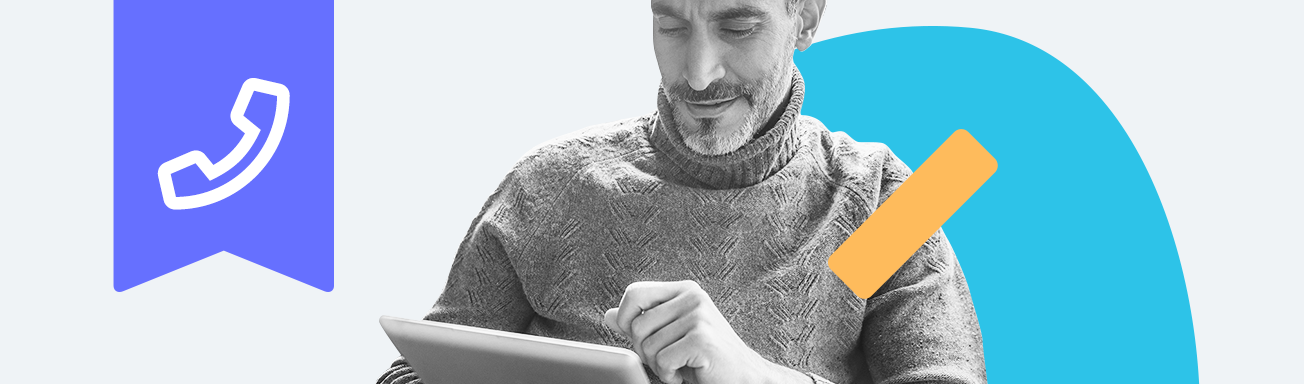
Textnachrichten bieten Kindern zwar eine einfache Möglichkeit, mit Freunden und Familie in Kontakt zu bleiben, aber setzen sie auch Risiken wie Cybermobbing, Straftätern und Phishing-Betrug aus. Mit der Funktion zur Überwachung von Anrufen und Nachrichten von Qustodio können Sie die Kommunikation Ihrer Kinder im Auge behalten, um verdächtige Kontakte sofort zu erkennen und Probleme im Keim zu ersticken. Lesen Sie weiter, um zu erfahren, wie Sie die Überwachung sowohl für Android- als auch für iOS-Geräte einrichten können!
Überwachung aktivieren
Wenn Ihr Kind ein iPhone oder ein iPad hat, benötigen Sie einige Dinge, um mit der Überwachung zu beginnen: Ihren eigenen Windows- oder Mac-Computer, das Gerät Ihres Kindes und ein Kabel, um die beiden Geräte zu verbinden. Sobald Sie diese Dinge zur Hand haben, laden Sie die App Calls & Messages auf Ihren Computer herunter: Hier geht es zur Windows-Version und hier zur Mac-Version. Folgen Sie dann den Anweisungen auf dem Bildschirm, um die Überwachung einzurichten. Beachten Sie, dass die Anweisungen derzeit nur auf Englisch verfügbar sind.
Überwachen Sie ein Android-Gerät? Dann laden Sie zunächst die Kinder-App aus dem Qustodio-Hilfecenter auf das Gerät Ihres Kindes herunter – auch wenn Sie die Kinder-Apps bereits aus dem Google Play Store heruntergeladen haben. Diese Version ist nicht mit der Überwachung von Anrufen und Nachrichten kompatibel.
Sobald Sie die gewünschte App installiert haben, melden Sie sich in Ihrem übergeordneten Dashboard an und gehen Sie zum Abschnitt Regeln. Wählen Sie Anrufe & Nachrichten und schalten Sie den Kippschalter neben Anrufe & Nachrichten überwachen ein. Jetzt haben Sie die Überwachung aktiviert!
Nachrichteninhalt anzeigen
Wenn Sie die SMS Ihres Kindes (und iMessages, wenn es ein iPhone hat) im Auge behalten, können Sie sicherstellen, dass es bei all seinen Interaktionen auf der sicheren Seite ist. Sie können daher den vollständigen Inhalt der eingehenden und ausgehenden Nachrichten in der Zeitleiste Ihres Kindes anzeigen lassen. Öffnen Sie dazu die Registerkarte Nachrichten auf dem Bildschirm Regeln für Anrufe & Nachrichten und schieben Sie den Schalter nach rechts.
Anrufe & Nachrichten prüfen
In der Aktivitätszeitleiste Ihres Kindes erhalten Sie einen vollständigen Überblick über seine Anrufe und Nachrichten. Dort können Sie sehen, wen es anruft (und wer es anruft), wann es angerufen hat und wie lange es telefoniert hat. Anhand des Pfeils daneben können Sie leicht erkennen, ob es sich um einen eingehenden oder ausgehenden Anruf handelt – ein nach oben gerichteter Pfeil bedeutet ausgehende Aktivität, ein nach unten gerichteter Pfeil bedeutet eingehende Aktivität. Je nachdem, ob Sie die Option Nachrichteninhalt anzeigen aktiviert haben, sehen Sie auch alle Informationen über die Nachrichten.
Möchten Sie stattdessen einen schnellen Überblick? In der Karte Anrufe & Nachrichten auf dem Aktivitäten-Dashboard Ihres Kindes finden Sie die wichtigsten Informationen. Sie können auch tägliche oder wöchentliche E-Mail-Zusammenfassungen auf Ihrer Kontoseite aktivieren, um eine Zusammenfassung direkt in Ihren Posteingang zu erhalten.
Anrufe blockieren*
Wenn Sie verhindern möchten, dass Ihre Kinder auf ihren Android-Geräten Anrufe tätigen oder entgegennehmen, ist das ganz einfach. Schieben Sie auf dem Bildschirm Anrufe & Nachrichten einfach die Kippschalter neben Eingehende Anrufe und Ausgehende Anrufe nach links. Jetzt sieht Ihr Kind keine Benachrichtigungen mehr, wenn jemand versucht, es anzurufen. Wenn es versucht, eine andere Person anzurufen, wird ein Sperrbildschirm angezeigt. Keine Sorge – Notrufnummern werden von Qustodio niemals blockiert.
Regeln für bestimmte Rufnummern festlegen*
Haben Sie Ihrem Kind ein Smartphone geschenkt, vor allem damit es mit Ihnen in Kontakt bleiben kann? Oder gibt es nur ein paar Telefonnummern, die Ihnen verdächtig vorkommen und die Sie sperren möchten? Wir haben für diese Situationen vorgesorgt. Legen Sie benutzerdefinierte Regeln für bestimmte Telefonnummern fest, indem Sie Nummer hinzufügen wählen und die Details ausfüllen. Wählen Sie dann Alle Anrufe zulassen oder Alle Anrufe blockieren und klicken Sie auf Speichern! Diese Telefonnummern sind von den allgemeinen Regeln, die Sie oben festgelegt haben, nicht betroffen. Sie können also z. B. alle Anrufe blockieren, außer denen mit Ihnen, oder alle zulassen, außer denen mit verdächtigen Aktivitäten.
*Nur für Android verfügbar
